本文為英文版的機器翻譯版本,如內容有任何歧義或不一致之處,概以英文版為準。
在證據搜尋工具中檢視結果
搜尋完成後,您可以檢視符合搜尋條件的結果。
請記住,在收集證據時可能會評估多個資源。因此,證據可能包含一個或多個相關資源。在證據搜尋工具中,結果會顯示在資源層級,每個資源有一個資料列。您可以預覽每個資源的摘要,而無需離開頁面。
檢閱搜尋結果後,您可以產生包含該證據的評估報告。您也可以將搜尋結果匯出為逗號分隔值 (CSV) 檔案。
重要
我們建議您將證據搜尋工具保持開啟狀態,直到您完成搜尋結果的探索為止。當您瀏覽離開檢視結果表格時,系統會捨棄您的搜尋結果。如有需要,您可以在 CloudTrail 主控台中檢視您最近的結果,網址為 https://console.aws.amazon.com/cloudtrail/
先決條件
下列程序假設您已遵循在證據搜尋工具中執行搜尋的步驟。
程序
請依照下列步驟,在證據搜尋工具中檢視搜尋結果。
步驟 1. 檢視分組結果
如果您將結果分組,則可以在深入研究證據之前查看分組。
注意
如果您沒有將結果分組,證據搜尋工具不會顯示按結果分組表格。相反地,您會直接前往檢視結果表格。
您可以使用按結果分組表格,瞭解相符證據的廣度,以及它在特定維度之間的分佈方式。結果會依您選取的值分組。例如,如果您依資源類型分組,資料表會顯示 AWS 資源類型的清單。證據總計欄會顯示每個資源類型的相符結果數目。

若要取得群組的結果
-
從按結果分組表格中,選取您要取得之結果的列。
-
選擇取得結果。這會啟動新的搜尋查詢,並將您重新導向至檢視結果表格,您可以在其中查看該群組的結果。
步驟 2. 檢視搜尋結果
檢視結果表格會顯示您的搜尋結果。從這裡,您可以管理檢視偏好設定和預覽資源摘要。
管理您的檢視偏好設定
您的檢視偏好設定會控制您在結果頁面上看到的內容。
要管理您的檢視偏好設定
-
選擇檢視結果表頂端的設定圖示 (⚙)。
-
視需要檢視和變更下列設定:
設定 描述 選取可見的資料表資料欄
使用切換選項來變更要顯示的資料欄。 頁面大小
選取選項按鈕以指定每個頁面上顯示的結果數量。 Wrap text (文字自動換行) 選取核取方塊以包裝長行文字,以便更清楚閱讀。
-
選擇確認以儲存偏好設定。
預覽資源摘要
您可以預覽與搜尋查詢相符的證據的相關資源。這可協助您判斷搜尋查詢是否傳回預期的結果,或者您是否需要調整篩選條件並重新執行搜尋查詢。
請記住,證據可以有一個或多個相關資源。證據搜尋工具將在資源層級顯示結果(每個資源佔一行)。
注意
證據搜尋工具會傳回自動和手動證據的結果。但是,您只能預覽自動證據的資源摘要。這是因為 Audit Manager 不會針對手動證據執行資源評估,因此沒有可用的資源摘要。
若要查看有關手動證據的詳細資料,請選擇證據名稱以開啟證據詳細資料頁面。如果您從證據搜尋工具結果中生成評估報告,則評估報告中包含手動證據詳細資訊。
要預覽資源摘要
-
選取結果旁的選項按鈕。這會在目前頁面上開啟資源摘要面板。
-
(選擇性)若要查看相關證據的完整詳細資料,請選擇證據名稱。
-
(選擇性)使用水平線 (=) 拖曳資源摘要窗格並調整大小。
-
選擇 (x) 以關閉資源摘要窗格。
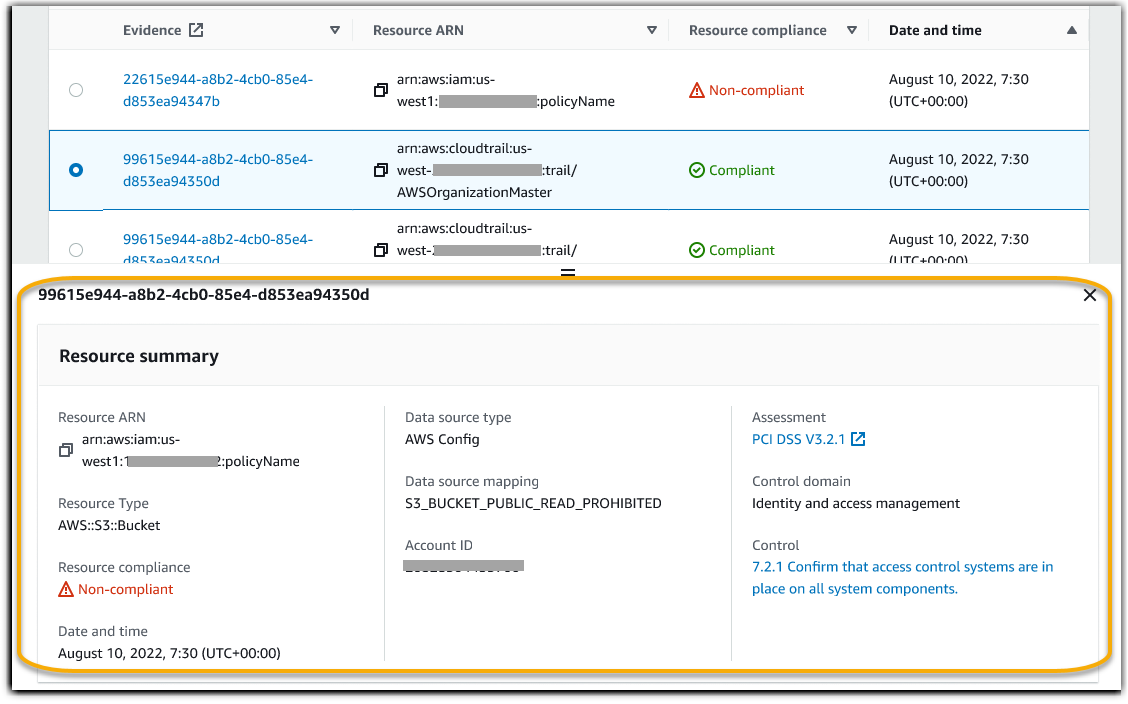
後續步驟
檢閱搜尋結果後,您可以從中產生評估報告,或將其匯出為 CSV 檔案。如需說明,請參閱從證據搜尋工具匯出搜尋結果。